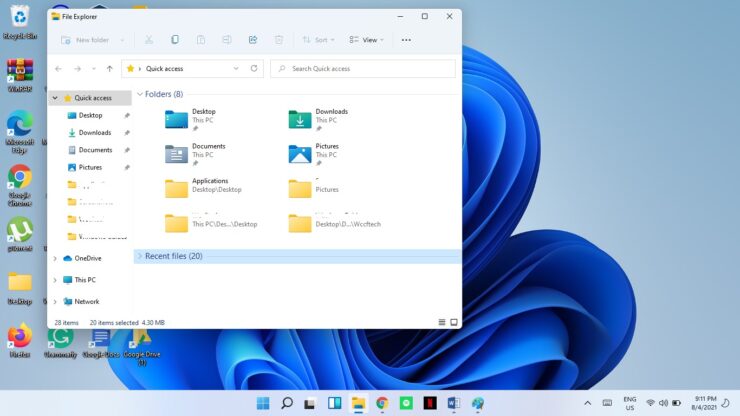Windows 11 имеет много новых функций, и некоторые из них, а некоторые не так много. Одним из недостатков, с которым согласны многие, является проводник. Если вы думаете об установке предварительной версии Windows 11 или ожидая выпуска позже в этом году, вам не нужно отказываться от своих планов только из-за проводника. Из этого туториала Вы узнаете, как восстановить проводник Windows 10 в Windows 11.
Восстановить проводник Windows 10 в Windows 11
Итак, что же беспокоит людей в новом макете? ? Макет похож на Windows 10; однако ленточного меню нет, и многие элементы, к которым мы регулярно получаем доступ, скрыты в подменю. Такие функции, как вырезание, вставка, переименование и т. Д., Отображаются только в виде значков. Нет текста, чтобы сообщить вам, какой значок выполняет какую функцию. Когда вы проходите через новый проводник, вы можете найти другие вещи, которые вас раздражают. Если вам нравится проводник Windows 10 и вы хотите продолжить его использование в Windows 11, вы можете вернуть его с помощью редактора реестра.
Четыре новых сочетания клавиш для Windows 11, которые вы должны изучить-руководство
Редактор реестра
Шаг-1. Откройте окно Выполнить с помощью сочетания клавиш Win + R .
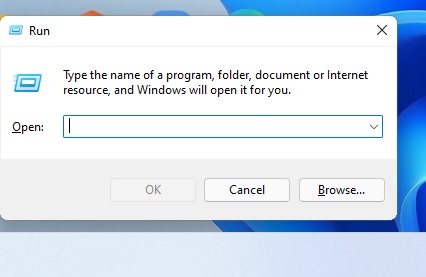
Шаг 2: введите regedit и нажмите Enter .
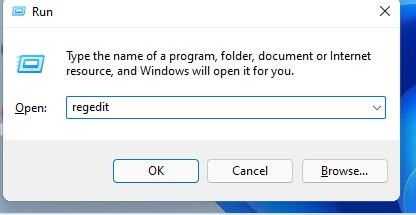
Шаг 3. Вас спросят, хотите ли вы разрешить этому приложению вносить изменения в ваше устройство? Выберите Да .
Новый магазин Microsoft Store будет Представлен в Windows 11 и Windows 10.
[Многие пользователи с предварительной версией Windows 11 жаловались на то, что в подсказке UAC отображается параметр Запомнить меня и другой параметр с меткой <сильный> C . Вероятно, это ошибка, и мы надеемся, что она будет исправлена, когда Windows 11 будет выпущена позже в этом году. Если вы видите эту ошибку, нажмите Запомнить меня , и вы сможете открыть редактор реестра.]
Шаг 4: Введите по следующему пути в редакторе реестра и нажмите Enter :
HKEY_LOCAL_MACHINE \ SOFTWARE \ Microsoft \ Windows \ CurrentVersion \ Shell Extensions
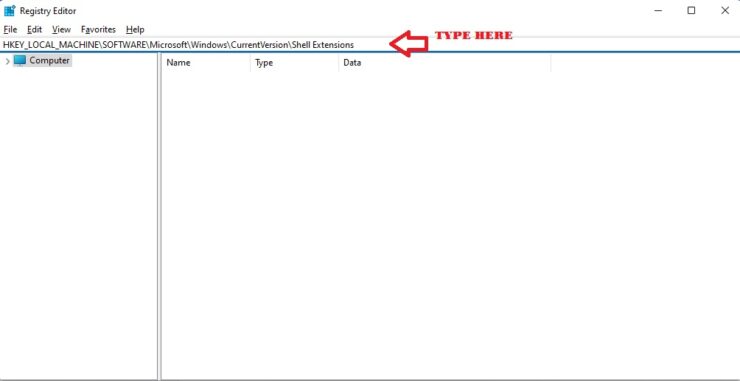
Вы также можете перемещаться вручную, используя левую панель, если хотите.
Шаг 5: В разделе Расширения оболочки на левой панели проверьте, есть ли у вас сообщение Заблокировано.
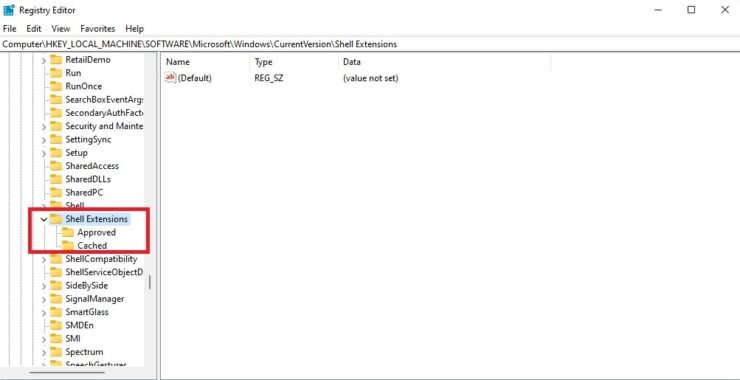
Если вы этого не сделаете, тогда создайте этот ключ. Щелкните правой кнопкой мыши Расширения оболочки , наведите курсор на Создать и выберите Ключ .

Шаг 6: Отметьте этот новый ключ как Заблокированный .
Шаг 7: Теперь щелкните правой кнопкой мыши на правой панели и наведите курсор на Создать . Выберите Строковое значение .

Шаг 8: Назовите это значение как:
{e2bf9676-5f8f-435c-97eb-11607a5bedf7}

Шаг 9: Закройте реестр и перезагрузите компьютер.
Это вернет вам проводник Windows 10, но некоторые функции могут быть немного другим. Если вы хотите получить проводник Windows 11, щелкните правой кнопкой мыши только что созданный заблокированный ключ и строковое значение и выберите «Удалить». После этого перезагрузите систему еще раз.